ビルド2022年にウェブサイトを作成して作成するどうすればあなた自身のウェブサイトを手に入れることができますか?
公開: 2021-08-23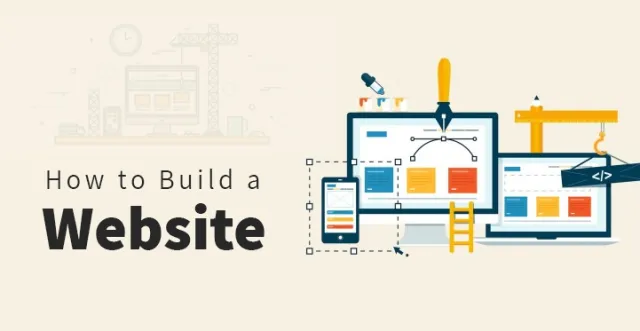
私はあなたがあなたの特定の目的のためによく提示された、優れた機能性とユーザーフレンドリーなウェブサイトを持っているという考えに出くわしたに違いありません。
しかし、あなたはあなたがあなたの夢のウェブサイトをAからZまですべて自分で構築できることを知っていますか?
2022年にゼロからウェブサイトを作るためにあなたをカバーしてもらいます! どこから始めればよいのか、そしてあなたの勤勉さに応じて、あなただけが巧みに作成されカスタマイズされたWebサイトを数時間以内に稼働させる方法を紹介します。
ステップ1:なぜウェブサイトを構築する必要があるのですか?
最初のWebサイトがデジタルプラットフォームで公開されて以来、関連する要件と目的に基づいてWebサイトを構築することの必然性について常に話題になっています。
実は、あなたがビジネスを所有している、サービス、製品、イベント、キャンペーンを売り込みたい、非営利団体や人道的プロジェクトの周りにもっと多くの人を集めたい、手作りの製品をオンラインで販売したいなど、現在サイトを持つことは絶対に必要です。またはオンラインポートフォリオまたはそれが何であれ構築します。
要するに、プロのウェブサイトは、爆発的なビジネスの成長、より良い結果、そしてより多くの収益への重要な方法の1つです。
それはあなたのブランドや活動、創造的なアイデア、そしてあなたのビジネスの最高の価値と優れた顧客体験を一度に提供するための実践的な行動のための最高の目的地です。
何らかの形で、あなたの個人的またはビジネスの成功は、あなたがあなたのウェブサイトを介してグローバル市場に自分自身を提示する方法に大きく依存します。
それは、あなたがどれほど知的でプロフェッショナルで、敏感で、信頼できるかという人々の心にイメージを形成するものです。 だから、あなたの袖をまくり上げて、あなた自身のウェブサイトの作成でできるだけ早く忙しくしてください!
ステップ2:独自のWebサイトを取得するための適切なプラットフォームの選択:
あなたのウェブサイトの将来の運を考える最良の方法は、それが基づくプラットフォームとそのタイプからドメインとホスティング、機能とデザインの能力、そしてその間のすべてに至るまで、ウェブサイトのすべてのコンポーネントに細かく取り組むことです。 。
したがって、Webサイトをまとめる前に、まず考慮すべき上位のプラットフォーム、Webサイトの種類、およびそれらの違いを理解しましょう。
静的および動的Webサイト:
大まかに言えば、ネットワーク上でアクセス可能なすべてのWebサイトは、静的と動的の2つの主要なグループに分けることができます。
Web訪問者の観点からは、どのWebページにアクセスしたかは重要ではありません。 しかし、それは開発者またはWeb所有者の観点からは本当に重要です。
1.静的Webサイト:
サーバーに完全に保存され、プレーンテキストであろうとリッチマルチメディアであろうと、変更されていない形式ですべての訪問者に表示されるWebサイトを静的と呼びます。
通常、静的ファイルの開発にかかる時間は短くなりますが、更新や変更に関してはWeb開発の専門知識が必要でした。
2.動的Webサイト:
動的Webサイトは、Webページのコンテンツを動的に変更し、タイムゾーン、母国語、時刻、ユーザーがそのサイトを閲覧するために使用しているデバイス(PC、モバイルなど)に応じて、さまざまなWebビューアーにそのコンテンツを異なる方法で生成します。その他の要因。
静的なWebサイトとは対照的に、動的なWebサイトでは、初期設定とカスタマイズ、機能の管理に時間がかかる場合がありますが、常に最新の状態に保つために、Webサイトを変更し、通常のコンテンツで更新する方が確実に簡単かつ迅速になります。
これらの2つのタイプのWebサイトは他にも多くの長所と短所があり、一般に異なる目的を果たすため、これら2つのタイプのWebサイトから勝者を検索することは無意味です。
しかし、独自のWebサイトを取得して、手間をかけずに、また開発者を雇って絶え間ないカスタマイズとWeb管理オプションを処理するために多くのお金を費やすことなく、Webサイトを完全に制御したい場合は、動的Webサイトが推奨されます。
さらに、今日のテクノロジーに精通したWebサーファーは、Webコンテンツに対する要求が高く、動的なWebサイトが保証できる最も有益で人目を引く方法で提供されることを期待しています。
一方で、多くの人がデザイナーに夢中になったり、開発者が作業を完了してWebサイトにアクセスするまで数か月待たなければならないのを見てきました。 だから、あなたは主導的な役割を果たし、他の人の介入なしにウェブサイトを作りたいと思っています。
しかし、あなたはウェブの作成とデザインの練習をまったくしていません。 一部のソフトウェアの更新や画像の編集に関しても、ぎくしゃくします。 そのような場合はどうすればいいですか? 答えは明らかです! ユーザーフレンドリーでありながら強力なプラットフォームを選択する。
心配しないでください。 私たちは、検討に値する実用的なドラッグアンドドロップ機能ベースのWebサイト構築プラットフォームが不足することはほとんどないという現実に生きています。 以下は、簡単にWebサイトを作成できる最高のテクノロジー主導の動的コンテンツ管理プラットフォームの一部です。
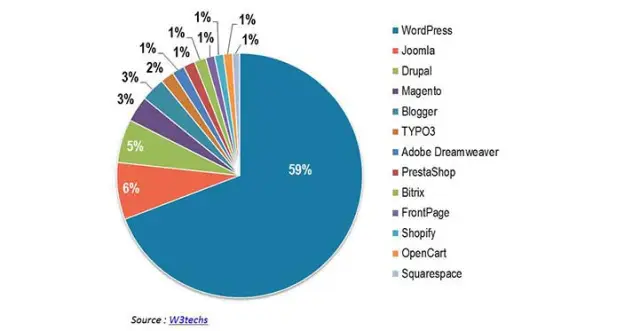
1. Joomla:

Joomlaは、3つの主要なコンテンツ管理システムの1つであり、好みのデザインと機能的なタッチでWebサイトを作成できます。
深いレベルのナビゲーション、無限の管理オプション、あなたの後ろに立つ大きなコミュニティ…Joomlaの利点はエキサイティングですが、このCMSは、たとえばWordPressと同じレベルの使いやすさと検索エンジン最適化を共有していません。
2. Drupal:
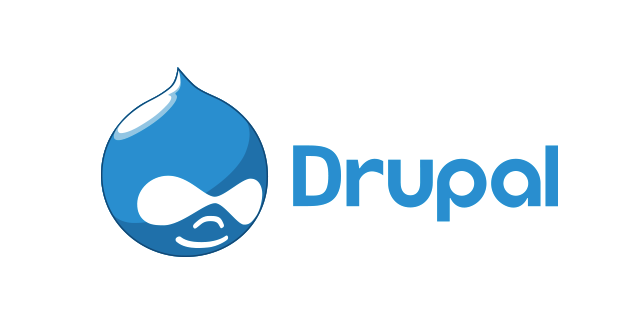
Drupalは、Webサイトを活性化する準備ができているもう1つの貴重なCMSです。 そして、それは無敵の機能的能力を備えていますが、あなたはコーディングの経験があるか、少なくともあなたのウェブサイトを最大限に活用するためにいくつかのウェブ関連の知識を持っている必要があります。
3. WordPress:

議論されている3つのコンテンツ管理システムすべての中で、WordPressは、コーディングとデザインの知識がなくてもWebの作成とカスタマイズの経験を積むことができる唯一のシステムです。
一言で言えば、WordPressはすべてをより簡単で手頃な価格にするものですが、結局のところ最高品質のエンドユーザー製品を提供します。
ステップ3:なぜWordPressなのか?
正直なところ、上記のすべてのコンテンツ管理システムは最終的に信頼性が高く、注目に値します。 しかし、WordPressは、驚かされるであろうその利点と利点のトンの点で、ダイナミックデジタル領域で本当のショッカーとして来るものです。
そして、WordPressが頂点に立つにつれ、この素晴らしいWeb作成プラットフォームが生成する最も価値のある機能のいくつかを共有しましょう。
1.使いやすさ。 WordPressのすべての利点は、扱いが難しい場合は不要です。 WordPressの最も価値のある特徴的な機能は、おそらくそのユーザーフレンドリーでクライアントに最適化された性質です。
最も技術に詳しくないユーザーでも、このCMSの真の美しさを探求し、自分のWebサイトに有利に使用することができます。
2.学習曲線。 WordPressは、あなたが想像するよりもさらに少ない学習曲線を期待しています。 複雑なコーディングの観点から、多くのベルやホイッスルのない初心者向けのプラットフォームを探しているなら、WordPressが最適です。
3.それは強力で用途が広いです。 WordPressは、コーディングと機能の基盤、テーマやその他のツールの多様性において強力であり、管理とカスタマイズにも汎用性があり、ニーズに合ったニッチな特定のテンプレートを選択して、Webサイトにふさわしい最高のルックアンドフィールを与えることができます。
4.テーマ。 WordPressは、急速に成長しているコンテンツ管理システムの1つであり、毎日何百もの新しいWordPressベースのWebサイトが作成され、フォームと機能の両方の点であらゆる種類のビジネスまたは個人のWebサイトの要件に対応する新しいテーマが絶えず開発されています。
レトロまたはクラシックスタイルのテーマ、またはダイナミックで冒険的な、上品でフェミニンなもの、eコマース対応またはWooCommerce互換、白黒またはマルチカラー、マルチメディア対応、ポートフォリオまたはブログスタイルを探している場合は、必ずテーマの公式WordPressリポジトリ。
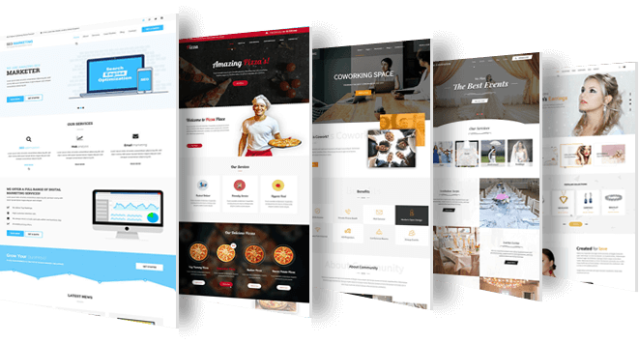
5.プラグイン。 WordPressプラグインは、このCMSの魅力全体を強調し、WordPressテーマベースのWebサイトの隠れた可能性を明らかにするための優れたツールです。
オンラインプレゼンスの性質またはタイプに応じて、これまたはその追加の機能またはオプション、設定、またはシステムが必要になる場合があります。 これは、WordPressプラグインがすべてのものを流れるようにする場合とまったく同じです。
6.応答性。 ウェブサイトがレスポンシブまたはモバイルフレンドリーでない場合、潜在的なウェブサイト訪問者の半分以上を失うことになります。 どうして? 現代人の80%以上が、スマートフォン、モバイル、ガジェット、その他のポータブルデバイスを使用してインターネットにアクセスしているためです。
WordPressの応答性は、すべてのWeb訪問者がデスクトップまたはモバイルのユーザーエクスペリエンスに満足することを保証するものです。 その上、WordPressがあなたのためにこの仕事をするので、あなたはあなたのサイトの別のモバイル最適化バージョンを構築することで節約するでしょう。
7.大きなコミュニティ。 WordPressには、WordPressをさらに強力で興味深いものにするために協力している、世界中の経験豊富な開発者とクリエイティブデザイナーの大規模なコミュニティがあります。
また、WordPressベースのWebサイトを選択した場合は、このコミュニティベースのスペシャリストのサポートを受けることができます。
8.安価な開発者。 あなたがゼロからウェブサイトを作成するか、新しい魅力で輝くためにそれらを古いものに改造することを計画しているとき、財布のひもがきつくなることは誰もが知っています。
WordPressを使用すると、WordPressサイトの開発や日常の管理、主要な更新や構成のすべての段階で連絡を取ることができる安価な開発者が何百人もいるため、苦労して稼いだお金をすべて払う必要はありません。
Webサイトに最適なプラットフォームを選択したので、ドメインとホスティングを選択する次の重要なステップに進みましょう。
ステップ4:WordPressのドメインおよびWebホスティング:
さらに、オンラインジャーニーを開始するには、ドメインとホスティングが必要になります。
あなたのウェブサイトに本当にプロフェッショナルで見栄えのする外観を与えるために高速ホスティングとユニークなドメインが欲しいなら、あなたのサイトを無料でさえWordPress.comによってホストさせるのではなく、有料のホスティングプランを使うことをお勧めします。
この無料のオプションを選択すると、無料のサブドメインも取得できますが、私たちを信じてください、あなたはそれを必要としません。
より洗練されたより高速なホスティングに月額5〜6ドルを費やし、ホスティングと一緒に無料でドメインを取得するか、個別に購入して、ウェブサイトのアドレスがあなたのプロ意識をもう一度示していることを知っておく方がはるかに良いです。
専門的なウェブホスティングサービスに依存することは、サイトのセキュリティと継続的な実行可能性にも関係しています。 したがって、最終的な決定を下す前に、ホスティングサービスのレビューと比較に多くの時間を費やすことを強くお勧めします。
少なくとも、最後の言葉が私たちのものである場合は、SKTが提供するWordPressホスティングプランを試してテストすることをお勧めします。
SKTプランの良いニュースは、破産することはありませんが、ドメインやホスティングの提供から、マネージドWordPress、毎日のバックアップ、Letsencryptを使用した無料のSSL、cPanelなど、多くの便利なサービスを提供することです。
ステップ5:cPanelを介したWordPressのインストール。
ドメインとホスティングの選択が完了したら、次はWordPressのインストールを処理します。
cPanelは、人気があり初心者向けのWebベースのホスティングパネルであり、WordPressをすばやくインストールして、独自のWebサイトをオンラインで正常に動作させるために使用できます。
レターにcPanel統合がまだ付属していない場合は、選択したホスティングプロバイダーと一緒にcPanleを使用できます。
cPanelの公式ウェブサイトからプランと価格を確認し、サイトのドメインを使用して最後に/ cpanelを追加することで、WordPressのインストールプロセスにジャンプします。
ログインクレデンシャルを追加すると、cPanelの便利なグラフィカルインターフェイスに移動します。このインターフェイスでは、ページをすばやく下にスクロールして、[Softaculous AppsInstaller]の下にあるWordPressを見つけることができます。
WordPressをクリックすると、上部に「インストール」ボタンがある新しいページが表示されます。 それを押してプロトコル(http://、https://など)を選択し、ドメインを選択し、ドメインの表示方法を選択します(最後に「wp」などを付けて、または追加なしで) 、サイト名と説明を追加し、管理ダッシュボードのユーザー名とパスワードを設定し、管理者メールを追加し、言語を選択して、ページの下部にある[インストール]ボタンを押します。
皆さん、これですべてです。 WordPressのインストールは数分で完了します。 完了すると、WP管理ダッシュボードを使用してWebサイトでさらにアクションを実行できるようになります。
ステップ6:WordPress Webサイトのテーマを選択する方法は?
チェーンの次のリングは、Webサイトまたはブログに適切なWordPressテーマを選択することです。 パネル経由でWordPressをインストールする場合、WPテーマの1つを選択するように提案されます。 ただし、選択できるのはその時点で提供されているものに限定されることはありません。
あなたのそれぞれはあなたのウェブサイトに関してあなた自身の前提条件と好みを持っているかもしれません、そして他とは別にこれまたはそのWordPressテンプレートを設定する本質的な特徴のリスト。
しかし、本当に強力なWPテンプレートの性質を要約すると、それは確かにユニークなデザインと目を引くスタイル、強力なSEOとSMOのコントロール、コマースの最適化、応答性とモバイル/ブラウザー間の互換性、完全なドキュメントと専門的な技術を含みますサポート。
WordPress Webサイトであなたを歓迎するデフォルトのテーマは、見栄えがよく、見栄えがします。 しかし、私たちはあなたがあなたのウェブサイトがそれ以上のものである必要があるに違いありません。
したがって、WordPressダッシュボードを使用し、パスの外観をたどると、テーマによって、使用できる1500を超える無料のテーマが表示されます。 しかし、これで終わりではありません。
WordPress Webサイトからの要求が、それらの無料テンプレートが提供できるものよりも高い場合は、有料オプションも自由に確認できます。
SKTテーマは、著者の心の中でエンドユーザーの快適さと便利さを備えて作成された数十の無料およびプレミアムテーマの理想的な目的地です。
さらに、SKTテーマはグループ化されてテーマ別に共有され、検索しているニッチな特定のテーマに選択を絞り込みます。
これらのプレミアムテーマはどれもあなたが望むものと完全に一致し、SKTテーマのいずれかを備えたあなたのウェブサイトはあなたにとって貴重なビジネス資産になるので、すぐにそれらのいずれかへの投資の見返りに多くの特典が与えられますすぐ。
お気に入りのテーマを見つけて購入するとすぐに、テーマファイルとドキュメントをコンピューターにダウンロードできます。
この部分が完了したら、WP管理ダッシュボード、外観、テーマに移動し、[新規追加]をクリックして、コンピューターからテーマをアップロードし、簡単にインストールしてアクティブ化します。
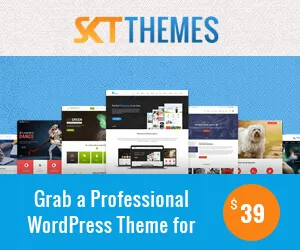
ステップ7:SKTによるWordPressテーマを使用したWebサイトのカスタマイズ:
SKTテーマの1つでWebサイトを構築するときはいつでも、本当に楽しい部分はそのカスタマイズから始まります。 デフォルトのテーマをよりニッチなものにするために変更を加え、独自のブランドやアイデンティティに準拠することで、腕と脚のコストはまったくかかりません。

さらに、SKTテーマのカスタマイズは驚くほど簡単なので、最小限の費用で回避することも、自分のアカウントですべてを整理することもできます。
画像エディタを開いて、ウェブサイトの一般的な画像をアップロードし、必要なすべてのエディションと変更を加え、必要なものを追加または削除し、色とトン、フォントを設定して保存することを想像してみてください。 これは、SKTテーマがテーマの管理ダッシュボードから実行できることです。
ページや投稿からメニュー項目やウィジェット対応エリア、プラグインやアドオン、デザイン、グラフィックタッチによるデフォルト機能とその拡張機能に至るまで、ウェブサイトのほぼすべてのパーツやコンポーネントにすばやくアクセスして、それに応じてカスタマイズできます。 。
それでは、WordPressのカスタマイズの真の可能性を、いくつかの重要なカスタマイズ手順で活用してみましょう。
1.ページ:
基本的に、WordPressでは投稿やページを作成できます。 このページは、デフォルトのWordPress投稿タイプであり、「About us」、「our history」、「privacy policy」、「our team」、「services」などの静的な1回限りのタイプのコンテンツです。
これらのページには投稿のような有効期限がないため、いつかサイトから消えることはありません。 また、ページとそのサブページを階層的に表示することもできます。
たとえば、親ページを「私たちのチーム」として持つことができ、各チームメンバーを表す多くのサブページとサブページの名前をそれぞれ各メンバーの名前にすることができます。
ご想像のとおり、WPサイトのページの適切な配置とカスタマイズに注意を払うことは、正確さと便利なコンテンツ展開の観点から、視聴者に賭けの第一印象を与える上で重要です。
瞬く間に必要な数のページを含むWebサイトを構築します。 WP管理ダッシュボード、ページ、および新規追加に移動します。ここから、必要な形式、フォントサイズ、画像、および一般的な構造を使用してページを自由に追加できます。
2.メニューにページを追加します。
作成したページをメニューに追加する場合は、行った変更を保存してから、[外観]、[メニュー]に移動し、メニューに追加する必要のある作成済みページを選択します。 [メニューに追加]ボタンをクリックして、最後に[メニューを保存]をクリックします。
3.メニューの追加:
WordPress Webサイトでカスタムメニューを定義することも、パイと同じくらい簡単です。 この場合、メニューにページを追加するときに、以下で説明するのと同じ方法を使用する必要があります。
メニューエディタが利用可能になると、[新しいメニューの作成]ボタンが表示されます。 それをクリックし、作成するメニューの名前を追加して、[メニューの作成]をクリックします。
同じエディタで、メニューの構造を設定したり、メニュー項目を好きな順序でドラッグアンドドロップしたり、メニューの場所を管理したりして、メニューを編集できます。
4.静的フロントページ:
さらに、静的なページのホームページまたは最新の投稿を表示するWebサイトを作成できます。 [管理ダッシュボード]、[外観]、[カスタマイズ]、[ホームページの設定](または[設定]、[読み上げ])のパスに従って、ホームページの表示方法を選択します。
静的ページを選択しない場合、WordPressはホームページにサイトに追加した最新の投稿を表示します。
静的なフロントページとして表示する他のページを選択することもできます。 作成済みのページをフロントページ(ホームページを表す)として選択するだけです。 ここでは、ブログの最初のページであるブログページを設定することもできます。
5.ブログへの投稿:
あなたがブログ機能を備えたあなた自身のウェブサイトを手に入れるならば、あなたのビジネスまたは個人的な活動をブランディングして宣伝するプロセスはより生産的で、リードを生み出すでしょう。
言うまでもなく、ブログの投稿は、画像や見出しで分割されたテキストの本文だけではありません。
これらの投稿は、ウェブサイトのゲストや訪問者に毎日新鮮で興味深いコンテンツを提供することで素晴らしいコミュニケーションチャネルを作成し、非常に多くの望ましいトラフィックを生成します。これは間違いなくインターネットマーケティングの通貨です。
したがって、WPサイトに別のブログを追加する場合は、さまざまな投稿とカテゴリを使用できます。
まず、[投稿]、[カテゴリ]に移動して、たとえばブログという名前のカテゴリを作成し、メニューに追加します。 または、[投稿]、[新しいパスの追加]を使用して、ブログ投稿を作成することもできます。 投稿が作成されたら、カテゴリを割り当てる必要があります。 ブログカテゴリを作成し、メニューに追加します。
6.サイドバー:
ウェブサイトをより実用的で視覚的に心地よいものにしたい場合は、サイトのサイドバーとそこに詰め込まれた情報ジャムに注意することが次のポイントです。
ほとんどの場合、サイドバーと呼ばれるその垂直列は、メインページの右側または左側に配置されます。
完全に非表示にしたい場合、またはアイテムの削除と追加を何らかの方法で変更したい場合は、管理ダッシュボードを使用して[外観]、[ウィジェット]に移動します。 サイドバーに表示したり、サイドバーから消えたりするためにアクティブ化または非アクティブ化できる利用可能なウィジェットがあります。
7.検索エンジン最適化:
WordPressサイトの検索エンジン最適化なしでは、デジタルスペクトルで競争力を勝ち取ることはできません。
SEOは、ターゲットのWebサイトやブログにトラフィックを取り込む現代の科学であり、サイトのトラフィックは、まさに人間にとって酸素です。 交通がなければ長寿命にはなりません。
あなたはおそらくSEOにやさしいWordPressがいかにあるかについて何千回も聞いたことがあるでしょう。 そして、これは絶対に真実です。WordPressは、検索エンジンがWPWebサイトをクロールするための最大限の自由を提供するようにコード化および構造化されているからです。
ただし、WordPressのカスタマイズを適切な方法で継続するか、外部のSEOプラグインとツールを使用するかに関わらず、サイトのSEO結果とランキングの向上に貢献できる方法は何百もあります。
8.タイトルとタグライン:
WordPressを優先し、よりSEOに対応したウェブサイトを作成することに興奮している場合は、サイトを表すための適切なタイトルとタグラインを選択することが、サイトのSEO成長の次のステップになるはずです。
一意のタイトルはサイトの名前であり、仮想の旅の最初の段階でWeb訪問者のサイトを識別します。
そして、クリエイティブなタグラインはあなたのサイトの簡単な説明であり、あなたが誰であるかを人々に知らせます。 管理ダッシュボード、設定、一般の両方から管理し、必要に応じてカスタマイズできます。
9.ページと投稿へのコメントを無効にします。
訪問者のコメント機能を無効にすることを好む人もいるかもしれません。
Webサイトに新しいページを追加する場合は、右上隅にある[画面オプション]をクリックして、追加のオプションにアクセスします。 ディスカッションにチェックマークを付けると、[コメントを許可]ボックスが表示されます。
そのボックスのチェックを外してコメントを無効にすると、Webユーザーはページにコメントを残すことができなくなります。
投稿については、[設定]、[ディスカッション]に移動し、[ユーザーに新しい記事へのコメントの投稿を許可する]のチェックを外します。
10.サイトマップ:
それでは、サイトマップと、それらがSEO戦略にどのように影響するかについて説明しましょう。
サイトマップは、インデックスの対象となるサイトのWebページに関する情報を含むXMLファイルであり、この情報をGoogle、Bing、Yandexなどの検索エンジンに送信します。
実際、これは主要な検索エンジンにWebページの存在、サイトの更新頻度、より重要なリンクなどを知らせるための優れた方法です。
また、サイトマップはSEOランキングを直接上げることはありませんが、検索エンジンでサイトをより目立たせて定量化し、クロールをより迅速に行うためのかけがえのないツールです。
これは、検索エンジンにオンラインでの存在を知らせるオプションがまだ少ない新しいWebサイトにとって特に重要です。
XMLサイトマップを作成するために使用できる方法はたくさんあります。 最善の方法は、Yoast SEO、All in One SEO Pack、GoogleXMLサイトマップなどの人気のあるXMLサイトマップ生成プラグインに依存することです。
ステップ8:検索エンジンでの提出:
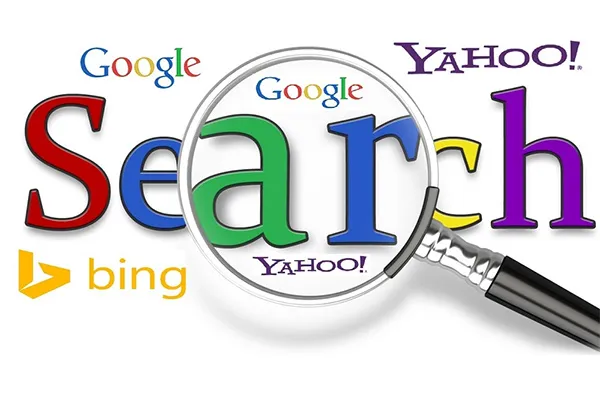
遅かれ早かれ検索エンジンはそれのデジタル存在を考慮に入れるであろうので、それ自体であなたのウェブサイトを検索エンジンに提出することは義務ではありません。
ただし、この関係でのあなたの努力は、検索エンジン側からのあなたのウェブサイトのより迅速な評価とそれに続くそれの索引付けによって授与されます。
Googleやその他の検索エンジンはXMLサイトマップに対応しているため、サイトのサイトマップをそれらに導入することは、サイトをそれらの検索エンジンに接続し、新しいコンテンツが追加されたり、サイトで何かが変更されたりするたびにpingを送信するのに理想的です。
XMLサイトマップをGoogleコンソールツールを介してGoogleに直接送信するか、ファイルの任意の場所に「robots.txt」という行を追加できます。
サイトマップ:
プラグインとは何ですか?
プラグインを使用することは、サイトの機能とマーケティング、SEOおよびその他の機能をアップグレードする場合に常に良い考えです。 コーディングに煩わされることなくWebサイトに新しい機能とコントロールを追加することは、プラグインがWordPressの所有者に可能にするものです。
WordPressプラグインは、サイトにすばやく追加できる特定の機能や機能、使いやすさ、またはツールを組み込んだソフトウェアアドオンです。
WordPressを使用してWebサイトを構築する場合、デフォルトの機能を強化したり、まったく新しい機能プラットフォームに接続したりするために、補足的な支援が必要になる場合があります。
現在、仮想プロファイルが新たな高みを占めるために必要なほとんどすべてに適したプラグインを見つけることができます。
プラグイン検索:
必要なプラグインを見つけてサイトにインストールするには、プラグインに移動し、新規追加して検索します。 あなたが選ぶことができる何千もの無料の異なるプラグインがあります。 必要なプラグインが見つかったら、[インストール]をクリックするだけです。
ステップ9:機能を拡張するためのプラグイン:
WordPressの生活をより明るくダイナミックにし、より多くの結果を導き、起こりうる損失から保護するためにカスタムビルドされたいくつかのトップWordPressプラグインを次に示します。
1. Yoast SEO: 
検索エンジン最適化は、WordPressWebサイト所有者の大多数にとって最優先事項です。 500万を超えるアクティブなインストールとYoastSEOプラグインの愛好家の巨大な軍隊がその証拠です。
このプラグインは強力ですが、カスタマイズと使用が簡単で、サイトマップやパンくずリスト、URL、タイトル/メタの説明などを使用して、サイトのSEOの準備を究極的に制御できます。
Yoast SEOのプレミアムバージョンも利用可能で、より多くのコントロールとより優れたキーワード最適化オプション、ページプレビュー、読みやすさチェック、リダイレクトマネージャー、その他多くの便利な機能が付属しています。
2.お問い合わせフォーム7: 
Contact Form 7は、受賞歴のある顧客中心のプラグインであり、サイトとその訪問者の間に信頼性の高い通信ブリッジを提供することで、サイトの機能を拡張する準備ができています。
他のプラットフォームを使用したり、電子メールを使用したりすることなく、オーディエンスがWebサイトの連絡フォームにすばやく記入して送信できるようにします。
Contact Form 7の主な利点のいくつかは、所有している多くのWordPressサイトで使用できることと、それを最大限に活用するための豊富な機能を備えていることです。
3.MonsterInsightsによるWordPress用のGoogleAnalytics: 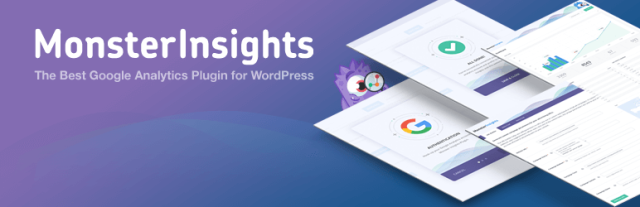
MonsterInsightsを使用すると、GoogleAnalyticsの機能をサイトに導入するのがかなり簡単になります。 これは、サイトの統計、訪問者、および最も重要なその他の重要な詳細を最新の状態に保つために、サイトが持つことができる最も強力な分析プラグインの1つです。
ソーシャルメディアを自分のWebサイトに接続できますか?
ウェブサイトを作成することと、それをすべての主要なプラットフォームと環境に売り込んで、より多くの注目と新しいトラフィックの流れを獲得することは、まったく別のことです。
ソーシャルメディアネットワークは間違いなくそのような環境の中にあり、すべてのスタートアップや老舗のウェブサイトが接続されるべきです。
それで、あなたはあなたのソーシャルメディアをあなたのWordPressウェブサイトに接続することができますか? 答えは間違いなくイエスです! WordPressは、SEOだけでなく、開発者の頭の中にSMOを使用して構築されています。
最新のWordPressテーマの大部分には、「カスタマイズ」画面からアクセスできるソーシャルメディアボタンがすでにあらかじめパックされています。 次に、ソーシャルアイコンウィジェットを追加するウィジェット領域に進み、[ウィジェットの追加]をクリックします。
次に、ソーシャルアイコンウィジェットを見つけて追加します。 ここでは、デフォルトのタイトルを「Follow us」のままにするか、他の任意のタイトルに変更できます。 ソーシャルアイコンのサイズを選択し、ソーシャルメディアプロファイルの完全なURLを追加します。
複数のソーシャルメディアアイコンを追加する場合は、[アイコンを追加]をクリックして次のソーシャルプロファイルを追加します。 完了したら、保存して公開します。
より多くのソーシャルメディアツールについてWordPressプラグインディレクトリを確認すると、ソーシャル共有からソーシャル投稿のスケジューリング、より多くのソーシャルアイコン、ソーシャルログインとコメントなど、多くのオファーが見つかります。
ステップ10:ウェブサイトを作成したプロセスの後にアイテムを販売できますか?
Eコマース機能もWordPressスペシャリストの通知を逃れていません。 現実には、WordPressを使用してデジタル製品と物理製品の販売をすぐに開始できます。
小さなローカルストアのオンラインバージョンを提示する場合でも、最新のeコマースのすべての機能を使用する場合でも、WordPressサイトでそれを行うことができます。 あなたがする必要があるのは、信頼できるeコマースプラットフォームを見つけて、それをWordPressとうまく調和させることです。
1. Selzは、ドラッグアンドドロップショップビルダーが統合され、SSL証明書がパックされた人気のあるeコマースソリューションであり、WordPressを使用したオンラインコマーシャルビジネスの開始点として選択できます。
または、最もスマートなWordPress eコマースプラグインの1つを見つけて追加し、市場で成長するチャンスを増やすこともできます。
2. WooCommerce: 
もちろん、WordPressとeコマースの関係に関する私たちの議論はWooCommerceなしでは不完全です。 無限に用途が広く、WordPressに対応している、WooCommerceは、世界中のあらゆる場所から何かを売りたいときはいつでも、真のヒーローです。
3.簡単なデジタルダウンロード: 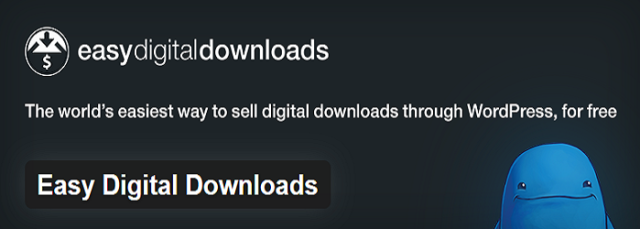
あなたが主にデジタル製品の販売に集中しているなら、Easy DigitalDownloads以上のものを探す必要はありません。 電子書籍、写真、チュートリアル、コース、グラフィックスなど、あらゆる種類のデジタル製品を販売するための、適切に配置され整理されたオンラインストアフロントを作成します。
最終的な考え
まず、WordPressで自分のウェブサイトを取得するための長いやることリストを見るのは怖いかもしれません。 しかし、試してみると、悪魔は描かれているほど黒くないことがすぐにわかります。
私たちの助けを借りてあなたの最初のサイトを作成することであなたに幸運を祈ります。 ただし、WordPressの背後にはまだ何百もの驚異が隠されているため、上記で説明したことに限定せず、時間の経過とともにサイトを改良し続けてください。
